POWER POINT
UNIDAD 2
ORGANIGRAMAS
ANIMACION GIF
Practica 1-
Crear una nueva presentación partiendo de una diapositiva en blanco y guardarla con el nombre imagenes.pptx, en la carpeta PowerPoint 2010. Realizar las siguientes operaciones:
- Insertar una imagen prediseñada, imagen.gif
- Modificar su tamaño y posición hasta situarla en la parte superior izquierda de la diapositiva.
- copiar la imagen y pegarla 4 veces en la diapositiva
- copiar 5 veces la diapositiva y asignar el encabezado:
-
-
color.
-
diapositiva con 5 correcciones
-
efectos artisticos
-
estilos de imagenes
-
efectos de la imagen
-
- En cada diapositiva aplicaras el efecto que menciona el encabezado a cada una de las imagenes mostrando diferentes tipos del mismo.
- guarda archivo con el nombre activida1
- en cada diapositiva aplica diferentes bordes a cada imagen.
ACTIVIDAD 2

- utilizando la imagen anterior rellenar la diapositiva y lograr los siguientes efectos.
-
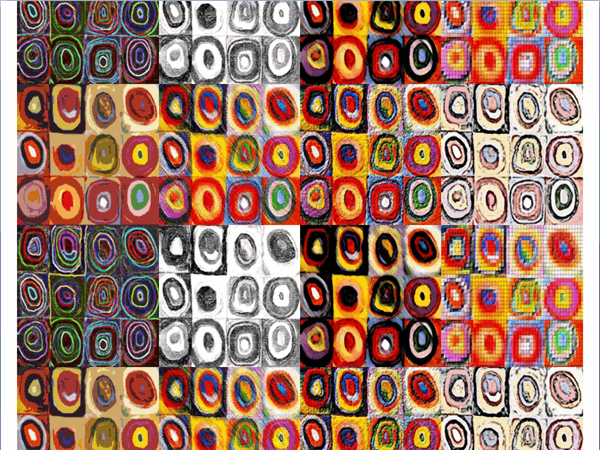
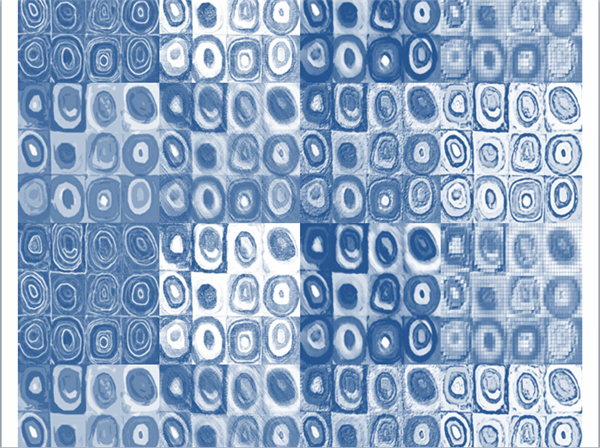
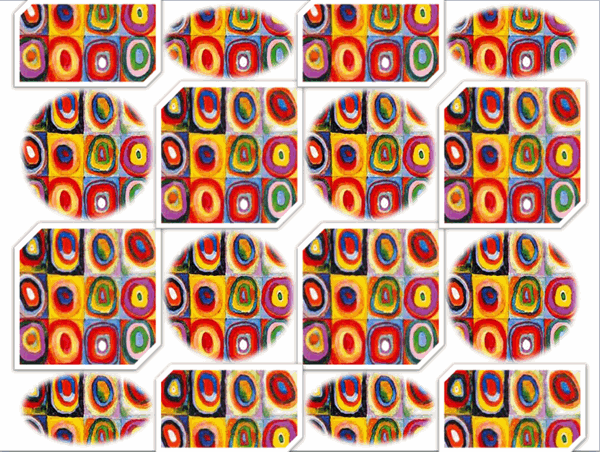
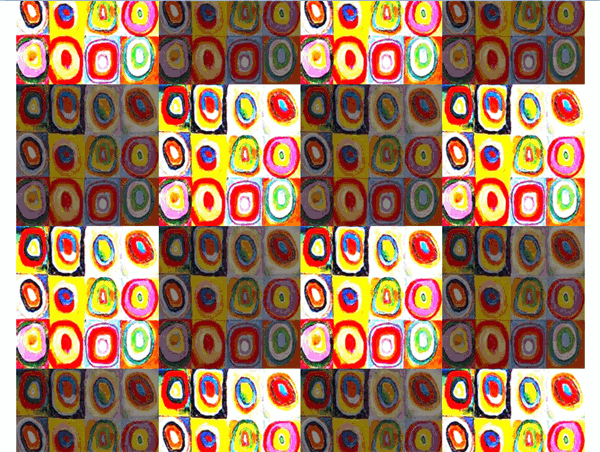
- colocar encabezados a cada diapositiva segun el efecto que aplicaste.
- guardar actividad 2
PRACTICA 3.
- SELECCIONAR EL ARCHIVO DE LA PRACTICA 1 Y MODIFICAR LOS BORDES
- SELECCIONAMOS IMAGEN
- FORMATO
- FORMA DE IMAGEN Y SELECCIONAMOS LA FORMA QUE QUEREMOS LAS IMAGENES ...EJEMPLO SELECCIONAMOS LA NUBE Y LISTO
- DARLE EFECTOS A LA IMAGEN CON BORDES SOMBREADOS Y BISEL.
- GUARDAR PRACTICA COMO ACTIVIDAD 3
PRACTICA 4
- REALIZAREMOS UNA PRESENTACION Y DEBERA QUEDAR COMO EL ARCHIVO ANEXO.
- PRESENTACION.doc (97,5 kB)
- UTILIZAR LA PLANTILLA INICIAL DE ´POWER POINT. ACTIVIDAD 1.pptx (83,7 kB)
- UTILIZA LAS IMAGENES Y DALES EL FORMATO ADECUADO PARA QUE QUEDEN IDENTICAS AL ARCHIVO DE WORD.
-


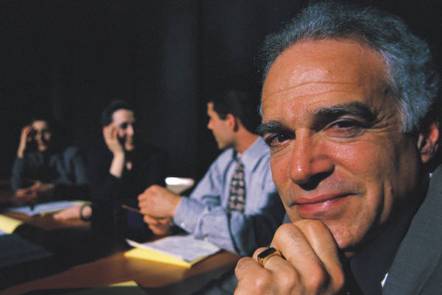






PRACTICA 5. ANIMA UN ROMPECABEZAS DE LA REPUBLICA MEXICANA.
